Wie funktioniert das Panel "Kontur"?
Bei jedem Objekt können Sie eine Kontur für seine Umrandung festlegen, die sich dann mit verschiedenen Einstellungen formatieren lässt, wie z. B. Breite, Farbe, Deckkraft, Linienstil usw.
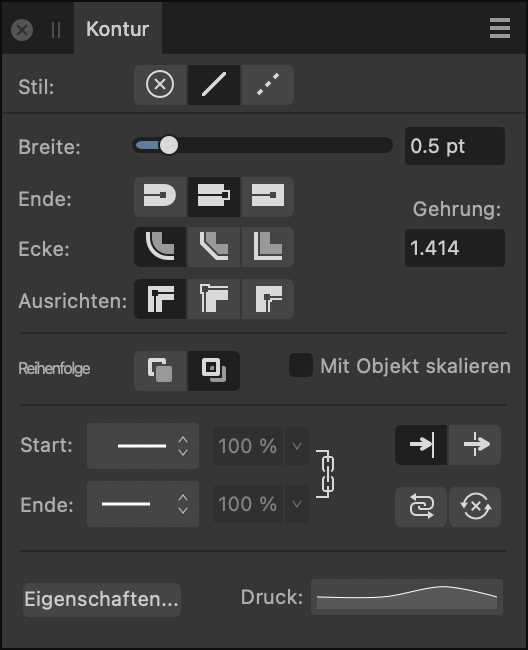
Das Panel "Kontur" bietet Ihnen die folgenden Optionen:


 Stil: Hier wählen Sie den Stil für die Kontur aus. Hier stehen Ihnen die Optionen "Ohne", "Volllinie" und "Gestrichelte Linie" zur Verfügung.
Stil: Hier wählen Sie den Stil für die Kontur aus. Hier stehen Ihnen die Optionen "Ohne", "Volllinie" und "Gestrichelte Linie" zur Verfügung.- Breite: Hier ändern Sie die Breite (Stärke) der ausgewählten Linie – wahlweise durch Ziehen oder durch Eingabe absoluter Werte, Ausdrücke und Formeln (Prozentsätze).


 Ende: Wählen Sie eines der Endsymbole (Rund, Stumpf, Quadratisch) aus, um die Linienenden zu formen.
Ende: Wählen Sie eines der Endsymbole (Rund, Stumpf, Quadratisch) aus, um die Linienenden zu formen.

 Ecke: Wählen Sie eines der Ecksymbole (Rund, Abgeschrägt, Gehrung) aus, um die Ecken der Kontur zu formen. Bei Gehrungsverbindungen steuert die Einstellung Gehrungslimit dynamisch die Abschrägung der Ecken. Hierbei wird jede Line an einer Gehrungsecke um die Anzahl der Linienbreiten verlängert. Laufen die zwei Außenkanten innerhalb dieses Limits zusammen, entsteht eine spitze Ecke. Laufen die Kanten außerhalb des Limits zusammen, entsteht eine abgeflachte Ecke.
Ecke: Wählen Sie eines der Ecksymbole (Rund, Abgeschrägt, Gehrung) aus, um die Ecken der Kontur zu formen. Bei Gehrungsverbindungen steuert die Einstellung Gehrungslimit dynamisch die Abschrägung der Ecken. Hierbei wird jede Line an einer Gehrungsecke um die Anzahl der Linienbreiten verlängert. Laufen die zwei Außenkanten innerhalb dieses Limits zusammen, entsteht eine spitze Ecke. Laufen die Kanten außerhalb des Limits zusammen, entsteht eine abgeflachte Ecke.- Gehrungslimit: Bestimmt, wie weit Gehrungsecken verlängert werden, sodass entweder eine spitze oder abgeflachte Ecke entsteht.


 Ausrichtung: Wählen Sie eines der Ausrichtungssymbole aus, um die Platzierung der Kontur in Relation zu der Objektkante zu bestimmen (zentriert, an der Innenkante oder an der Außenkante).
Ausrichtung: Wählen Sie eines der Ausrichtungssymbole aus, um die Platzierung der Kontur in Relation zu der Objektkante zu bestimmen (zentriert, an der Innenkante oder an der Außenkante).
 Reihenfolge: Wählen Sie eines der Sortierungssymbole aus, um die Platzierung der Kontur in Relation zu dem Objekt zu bestimmen. Kontur dahinter zeichnen: Legt die innere Hälfte der Objektkontur hinter die geschlossene Form – besonders praktisch für sehr keine Objekte oder beim Verkleinern von Text. Kontur davor zeichnen: Zeigt immer die gesamte Konturbreite an.
Reihenfolge: Wählen Sie eines der Sortierungssymbole aus, um die Platzierung der Kontur in Relation zu dem Objekt zu bestimmen. Kontur dahinter zeichnen: Legt die innere Hälfte der Objektkontur hinter die geschlossene Form – besonders praktisch für sehr keine Objekte oder beim Verkleinern von Text. Kontur davor zeichnen: Zeigt immer die gesamte Konturbreite an.- Mit Objekt skalieren: Ist diese Option aktiviert, wird die Kontur automatisch skaliert, wenn Sie eine geschlossene Form vergrößern oder verkleinern. Ist diese Option deaktiviert, bleibt die Breite der Umrisslinie bei einer Änderung der Objektgröße stets konstant.
- Start/Ende: Hier legen Sie über ein Einblendmenü eine Pfeilspitze oder einen anderen Abschluss für den Start- und Endmarker der Kontur fest.
- Prozentsatz: Wenn Sie einen Start- bzw. Endstil auswählen, können Sie mit dem benachbarten Schieber die Größe der ausgewählten Pfeilspitze proportional zur Konturbreite festlegen.

 Pfeil in der Linie platzieren / Pfeil am Ende der Linie platzieren: Hier legen Sie die Platzierung für den Start- und Endstil fest.
Pfeil in der Linie platzieren / Pfeil am Ende der Linie platzieren: Hier legen Sie die Platzierung für den Start- und Endstil fest.
 Verknüpfen: Ist diese Option aktiviert, werden die für Start und Ende festgelegten Pfeilspitzen stets proportional zueinander geändert, damit das aktuelle Seitenverhältnis unverändert bleibt. Deaktivieren Sie die Option, können Sie die Einstellungen einzeln anpassen.
Verknüpfen: Ist diese Option aktiviert, werden die für Start und Ende festgelegten Pfeilspitzen stets proportional zueinander geändert, damit das aktuelle Seitenverhältnis unverändert bleibt. Deaktivieren Sie die Option, können Sie die Einstellungen einzeln anpassen. Pfeilspitze und Pfeilende vertauschen: Mit dieser Option vertauschen Sie die Stile für Start und Ende.
Pfeilspitze und Pfeilende vertauschen: Mit dieser Option vertauschen Sie die Stile für Start und Ende. Pfeilspitze löschen: Mit dieser Option setzen Sie alle Einstellungen für die Pfeilspitze zurück.
Pfeilspitze löschen: Mit dieser Option setzen Sie alle Einstellungen für die Pfeilspitze zurück.- Eigenschaften: Klicken Sie auf diese Option, um den Pinsel zu bearbeiten, der über das Panel "Pinsel" der Designer Persona festgelegt ist.
- Druck: Hier wird das aktuelle Werkzeugdruckprofil nach dem Auftragen eines Pinselstrichs angezeigt. Wenn Sie auf das Profil klicken, können Sie es bearbeiten und dann für die spätere Verwendung speichern.
- Strich: Wenn Sie den Stil "Gestrichelt" auswählen, können Sie mit den drei Wertepaaren "Strich – Lücke" das Design für das Punkt- bzw. Strichmuster festlegen. Sie können entweder direkt Werte in diese Felder eingeben oder auch den Streifen für Strich (weiß) bzw. Lücke (schwarz) unter den Ziffernsequenz ziehen. Nähere Informationen hierzu finden Sie unter dem Thema zu dem Zeichnen von Kurven und Formen.
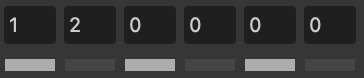
- Phase: Wenn Sie den gestrichelten Linienstil verwenden und die Option Ausgeglichenes Strichmuster deaktiviert ist, können Sie mit dieser Option den Startpunkt der Strichelung manuell verschieben.
 Ausgeglichenes Strichmuster: Ist diese Option aktiviert, wird das Muster so auf die Kontur angewendet, dass es dieser nahtlos folgt und an allen Ecken symmetrisch ist. Ist diese Option deaktiviert, beginnt das Muster an dem Knoten der Kurve oder geschlossenen Form, den Sie zuerst gezeichnet haben, bzw. an dem "Startknoten" einer geometrischen Form.
Ausgeglichenes Strichmuster: Ist diese Option aktiviert, wird das Muster so auf die Kontur angewendet, dass es dieser nahtlos folgt und an allen Ecken symmetrisch ist. Ist diese Option deaktiviert, beginnt das Muster an dem Knoten der Kurve oder geschlossenen Form, den Sie zuerst gezeichnet haben, bzw. an dem "Startknoten" einer geometrischen Form.